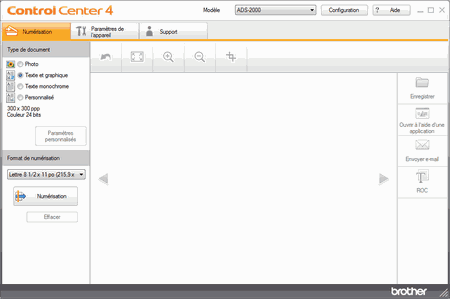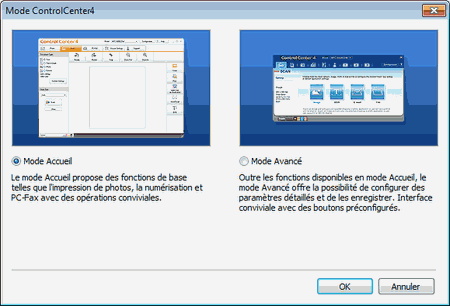ControlCenter4 comporte deux modes d'utilisation : le Mode Accueil et le Mode Avancé. Vous pouvez changer de mode à tout moment.
| • | Mode Accueil Permet d'accéder facilement aux fonctions principales de votre appareil. Vous pouvez utiliser les fonctions de manière intuitive sans effectuer aucun paramétrage. | 1. | Option Type de document Permet de sélectionner un type de document. | | 2. | Bouton Paramètres personnalisés Permet de configurer les paramètres de numérisation. | | 3. | Liste déroulante Format de numérisation Permet de sélectionner un format de numérisation. | | 4. | Bouton Numérisation Permet de démarrer la numérisation. | | 5. | Visionneuse d'image Affiche une image numérisée. | | 6. | Bouton Enregistrer Permet d'enregistrer une image numérisée dans un dossier de votre disque dur, sous l'un des types de fichier indiqués dans la liste des pièces jointes. | | 7. | Bouton Ouvrir à l’aide d’une application Permet de numériser une image directement dans votre application graphique pour l'édition d'images. | | 8. | Bouton Envoyer e-mail Permet de numériser un document vers votre application de courriel par défaut. | | 9. | Bouton ROC Permet de numériser un document et de le convertir en texte. |
|
| • | Mode Avancé Permet de configurer les paramètres détaillés des fonctions de votre appareil. Vous pouvez également personnaliser des actions de numérisation monotouche selon vos préférences. | 1. | Bouton Image Permet de numériser un document directement dans toute application graphique d'affichage/d'édition. | | 2. | Bouton ROC Permet de numériser un document et de le convertir en texte. | | 3. | Bouton Courriel Permet de numériser un document vers votre application de courriel par défaut. | | 4. | Bouton Fichier Permet d'enregistrer une image numérisée dans un dossier de votre disque dur, sous l'un des types de fichier indiqués dans la liste des pièces jointes. |
|
Pour changer de mode d'utilisation, procédez comme suit.
| 1 | Cliquez sur l'icône  (ControlCenter4) dans la barre des tâches, puis sélectionnez Ouvrir dans le menu. La fenêtre ControlCenter4 apparaît.  Remarque | | Vous pouvez également démarrer ControlCenter4 de l'une des manières suivantes : | • | (Windows® XP, Windows Vista®) Double-cliquez sur l'icône  (ControlCenter4) dans la barre des tâches. | | • | Cliquez sur ControlCenter4 dans Démarrer/Tous les programmes/Brother/ADS-XXXX (où XXXX correspond au nom de votre modèle). |
|
|
| 2 | Cliquez sur Configuration, puis sélectionnez Sélection du mode. |
| 3 | Sélectionnez Mode Accueil ou Mode Avancé dans la boîte de dialogue de définition du mode. |